文章内容如有错误或排版问题,请提交反馈,非常感谢!
最近把家里的电脑重新进行了安装,一开始只安装了Manjaro,原本计划彻底放弃Windows,但是发现纯粹用Linux在某些方面效率反而会下降。于是决定安装Windows、Linux双系统。Windows和Linux双系统安装的时候还是遇到很多坑的,在这里记录下来,分享给可能用得到的你。
将引导模式调整为UEFI
双系统最好的引导方式是UEFI+GRUB,想要对系统进行UEFI+GRUB引导需要做以下的调整:
- 修改BIOS中的系统引导方式为UEFI或UEFI First
- 下载安装镜像,制作引导U盘,注意这里要制作成支持UEFI引导的格式
- Windows安装U盘千万不要使用微软提供的Windows 7 USB/DVD Download Tool
- 这里推荐使用Rufus创建USB启动盘
使用Rufus创建USB启动盘的注意事项:
1)制作启动盘分区方案选择GPT,目标系统类型选择UEFI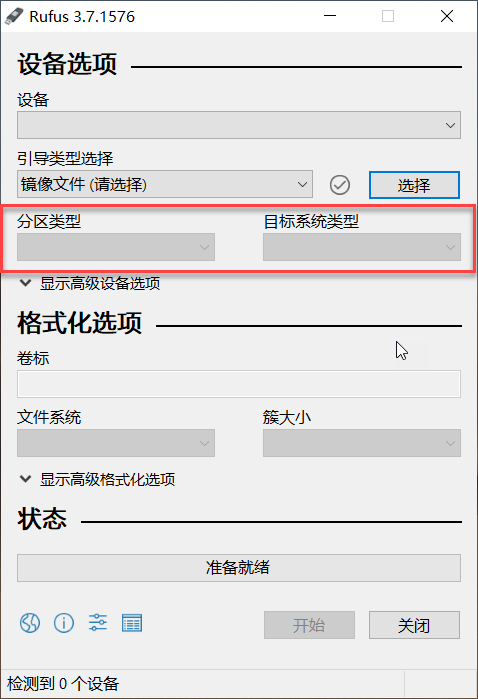
2)Manjaro写入模式选择以DD镜像模式写入,否则有可能出现不能引导的情况。
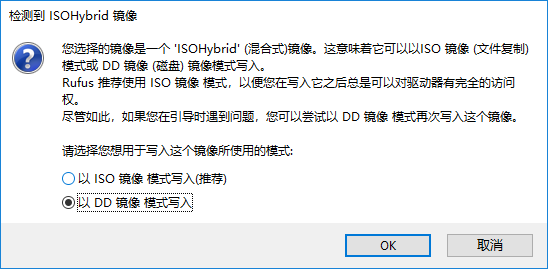
Windows及Manjaro的安装
安装顺序为先转Windows,再装Manjaro。安装Windows按正常流程即可,注意这里不能使用升级的方式,最好的方式是将原先的磁盘全部删除后重建。
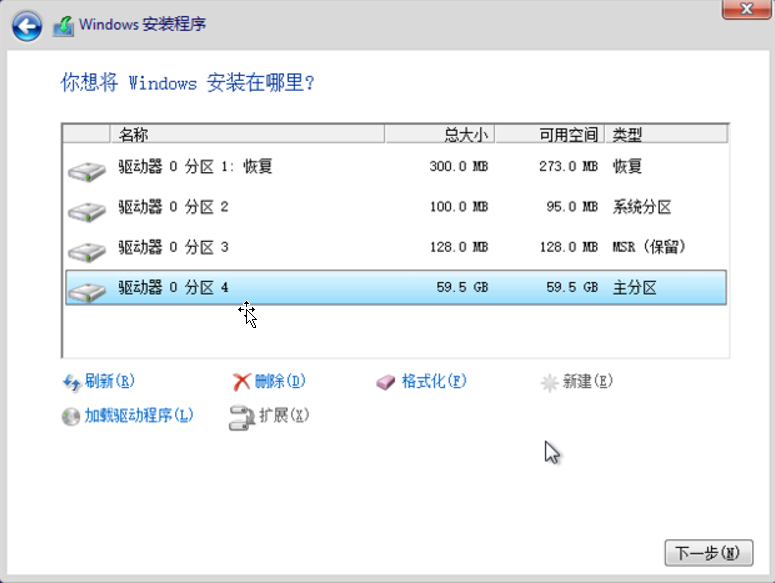
由于是UEFI引导,所以新建分区时会自动创建除主分区以外的3个分区,其中大小为100M的系统分区为UEFI分区,后面安装Manjaro时会用到。
安装Manjaro时最大的区别实在创建分区阶段。按照正常流程创建为根目录挂载点和swap目录外,还需要创建boot挂载点,注意这里并不是新建,而是在刚才Windows创建的UEFI分区上进行修改。
- 内容,选择”保留”,千万不要选择”格式化”,否则无法进入Windows系统
- 挂载点选择”/boot/efi”
- 标记选择”boot”和”esp”
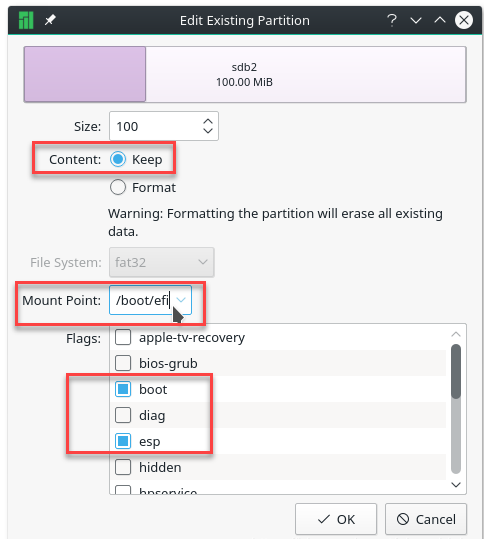
安装完毕的配置,包括Windows、Linux时间不一致,请参考先前的Manjaro安装的文章。



